
其实现在Java应用得非常的广泛,但是许多朋友在初学Java的时候,是不知道该怎么去配置Java环境变量的。因此,针对这个问题小编特地整理了这篇关于Java环境变量配置的图文详解,现在就来分享给大家。
怎么配置java环境变量:
准备工具:
java软件
1,下载Java后,双击打开执行安装。
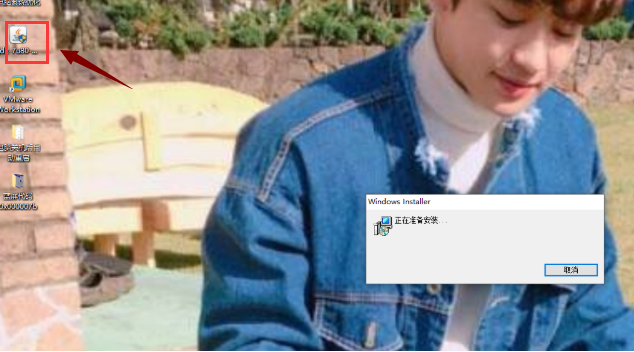
2,Java安装完成后,右键点击“此电脑”,菜单栏选择“属性”。
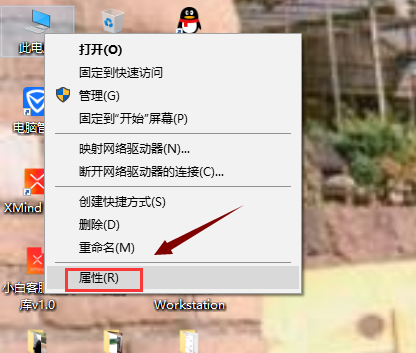
3,选择界面左侧的“高级系统设置”选项。
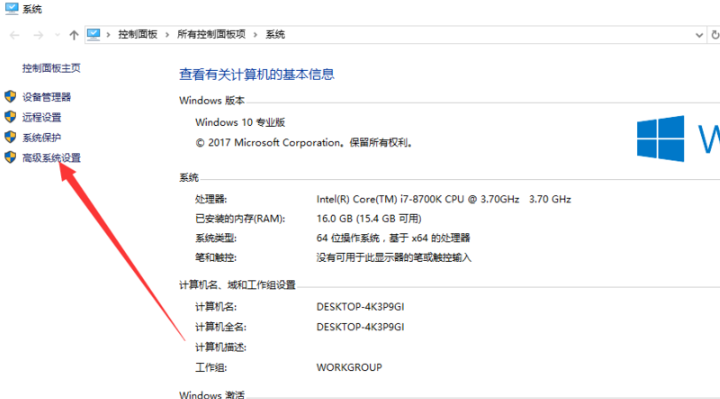
3,将界面切换至“高级”窗口,找到“环境变量”选项并点击打开。

4,出现如图窗口,在下方的系统变量中,找到“新建”按钮,点击进入。
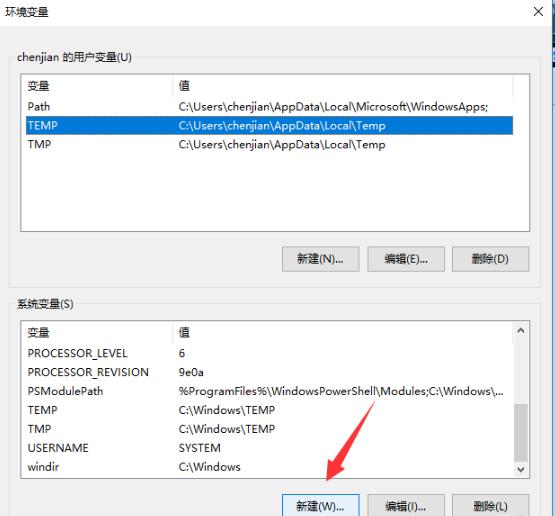
5,然后新建一个系统变量“JAVA_HOME”,手动选择JDK的安装位置,点击确定。
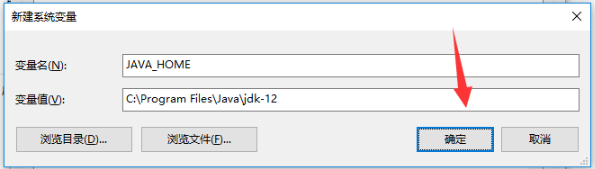
6,再次新建一个叫做“CLASSPATH”的环境变量,变量值输入“;%JAVA_HOME%\bin;%JAVA_HOME%\jre\bin;”如图下所示。

7,然后找到系统变量Path,点击打开编辑,然后点击新建,找到JDK的目录,然后点击打开JDK下面的bin目录,复制地址,添加到目录中,如图示。
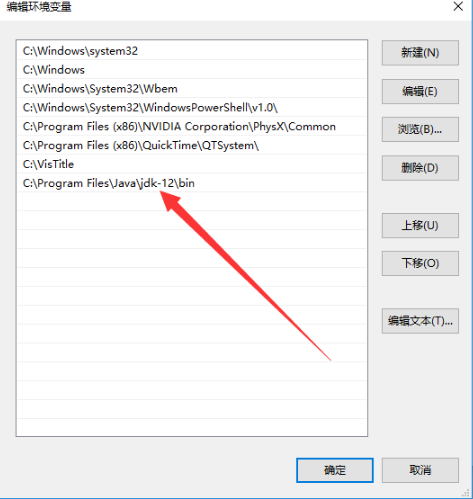
8,然后打开命令提示符,输入Java,如图示有图示显示。
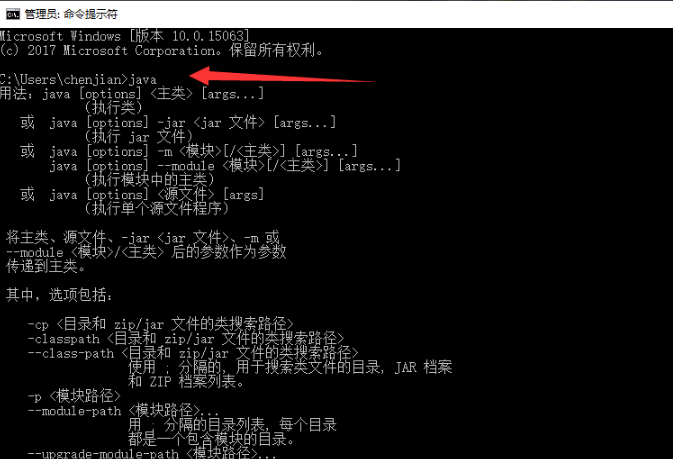
9,然后再次输入Javac,显示如图则按照正常。
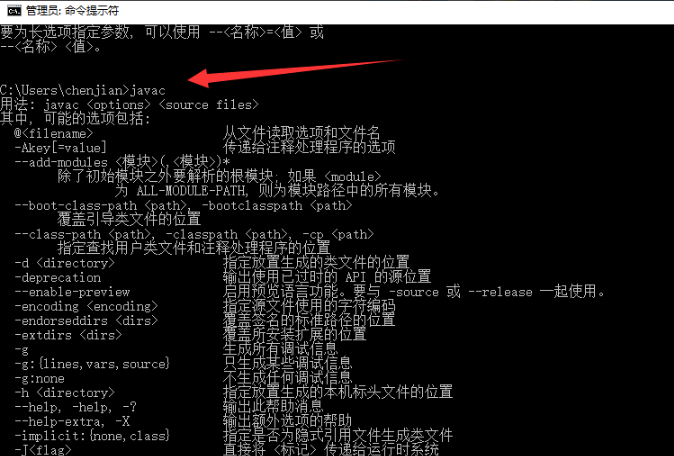
以上就是java环境变量配置的操作方法了。
Copyright ©2018-2023 www.958358.com 粤ICP备19111771号-7